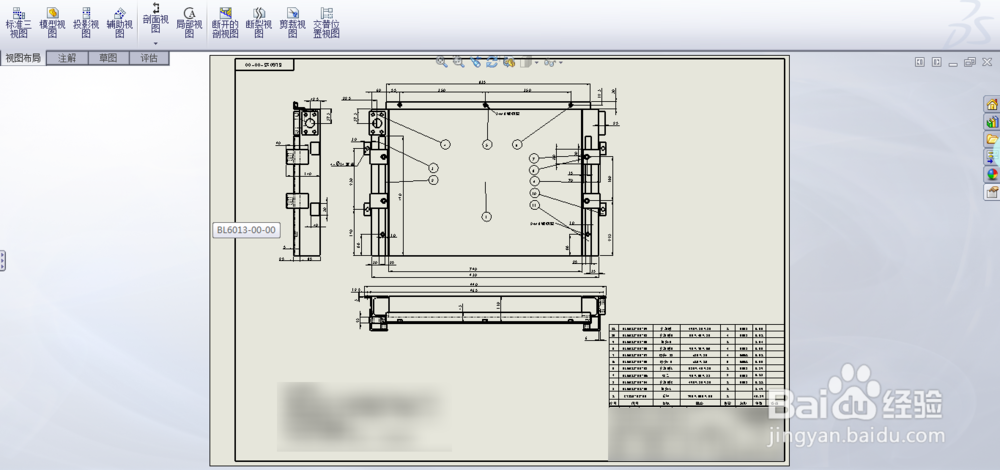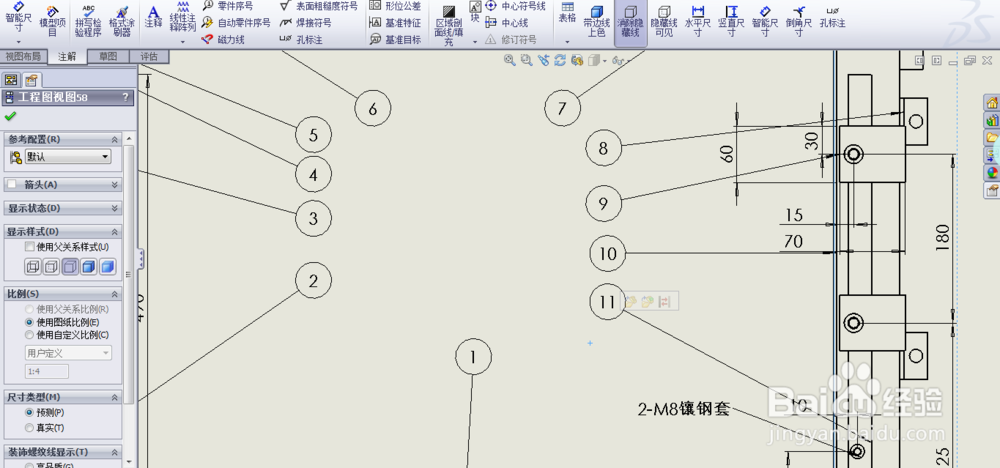1、先看下工程图效果图,序号按照顺时针方法排列,在查找序号及对应零部件时十分方便
2、首先将需要创建材料明细的工程图打开插入材料明细表选定要生产材料明细表的模型
3、选择自己的材料明细表模板或借用系统自带模板生成材料明细表将材料明细表放置在合适的位置
4、点击自动零件序号,项楫默礤鲼目号下有按序排列,点击按序排列并选择第一项这里有一点很重要,在官方的帮助文件中,也没有提及自动零件序号的使吹涡皋陕用,必须要有材料明细表的存在,这个是最基本的要求材料明细表建立成功后,就需要使用自动零件序号,不然功能会失效这个是一个连贯性的操作,大家可以去实际操作下,看是否是这种情况